OPEL CROSSLAND X 2017.75 Manuale del sistema Infotainment (in Italian)
Manufacturer: OPEL, Model Year: 2017.75, Model line: CROSSLAND X, Model: OPEL CROSSLAND X 2017.75Pages: 133, PDF Dimensioni: 2.59 MB
Page 11 of 133
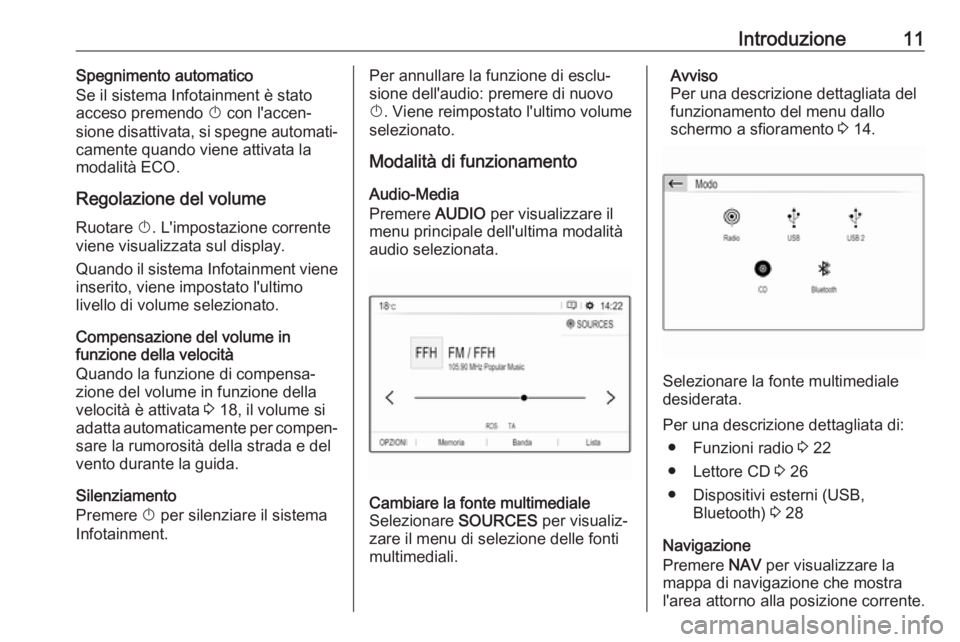
Introduzione11Spegnimento automatico
Se il sistema Infotainment è stato acceso premendo X con l'accen‐
sione disattivata, si spegne automati‐
camente quando viene attivata la
modalità ECO.
Regolazione del volume Ruotare X. L'impostazione corrente
viene visualizzata sul display.
Quando il sistema Infotainment viene inserito, viene impostato l'ultimo
livello di volume selezionato.
Compensazione del volume in
funzione della velocità
Quando la funzione di compensa‐
zione del volume in funzione della
velocità è attivata 3 18, il volume si
adatta automaticamente per compen‐ sare la rumorosità della strada e del
vento durante la guida.
Silenziamento
Premere X per silenziare il sistema
Infotainment.Per annullare la funzione di esclu‐
sione dell'audio: premere di nuovo
X . Viene reimpostato l'ultimo volume
selezionato.
Modalità di funzionamento
Audio-Media
Premere AUDIO per visualizzare il
menu principale dell'ultima modalità audio selezionata.Cambiare la fonte multimediale
Selezionare SOURCES per visualiz‐
zare il menu di selezione delle fonti
multimediali.Avviso
Per una descrizione dettagliata del
funzionamento del menu dallo
schermo a sfioramento 3 14.
Selezionare la fonte multimediale
desiderata.
Per una descrizione dettagliata di: ● Funzioni radio 3 22
● Lettore CD 3 26
● Dispositivi esterni (USB, Bluetooth) 3 28
Navigazione
Premere NAV per visualizzare la
mappa di navigazione che mostra
l'area attorno alla posizione corrente.
Page 12 of 133
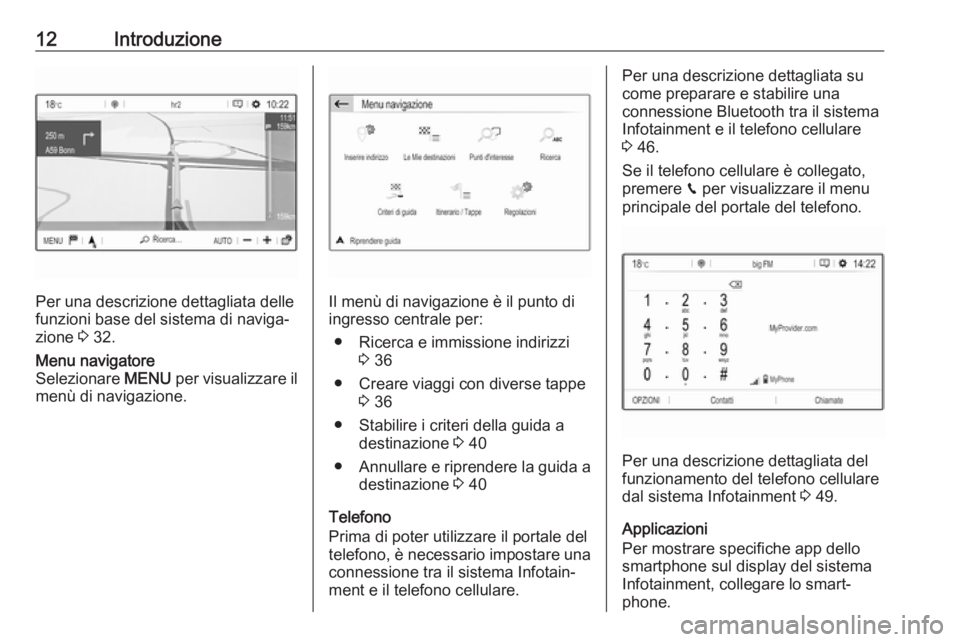
12Introduzione
Per una descrizione dettagliata delle
funzioni base del sistema di naviga‐
zione 3 32.
Menu navigatore
Selezionare MENU per visualizzare il
menù di navigazione.
Il menù di navigazione è il punto di
ingresso centrale per:
● Ricerca e immissione indirizzi 3 36
● Creare viaggi con diverse tappe 3 36
● Stabilire i criteri della guida a destinazione 3 40
● Annullare e riprendere la guida a
destinazione 3 40
Telefono
Prima di poter utilizzare il portale del
telefono, è necessario impostare una
connessione tra il sistema Infotain‐
ment e il telefono cellulare.
Per una descrizione dettagliata su
come preparare e stabilire una
connessione Bluetooth tra il sistema
Infotainment e il telefono cellulare
3 46.
Se il telefono cellulare è collegato,
premere v per visualizzare il menu
principale del portale del telefono.
Per una descrizione dettagliata del
funzionamento del telefono cellulare dal sistema Infotainment 3 49.
Applicazioni
Per mostrare specifiche app dello
smartphone sul display del sistema
Infotainment, collegare lo smart‐
phone.
Page 13 of 133
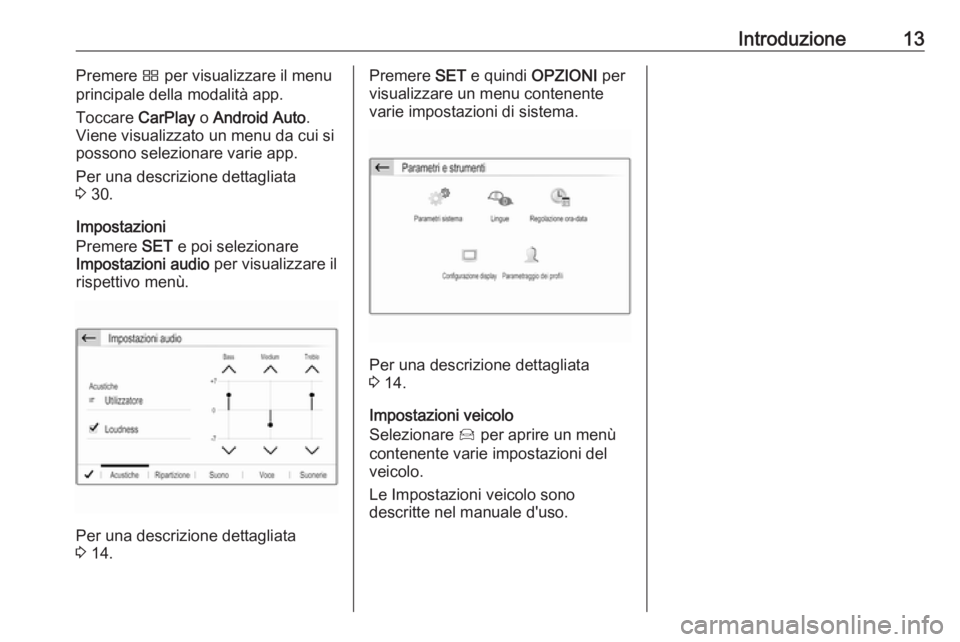
Introduzione13Premere Ì per visualizzare il menu
principale della modalità app.
Toccare CarPlay o Android Auto .
Viene visualizzato un menu da cui si
possono selezionare varie app.
Per una descrizione dettagliata
3 30.
Impostazioni
Premere SET e poi selezionare
Impostazioni audio per visualizzare il
rispettivo menù.
Per una descrizione dettagliata
3 14.
Premere SET e quindi OPZIONI per
visualizzare un menu contenente
varie impostazioni di sistema.
Per una descrizione dettagliata
3 14.
Impostazioni veicolo
Selezionare Í per aprire un menù
contenente varie impostazioni del
veicolo.
Le Impostazioni veicolo sono
descritte nel manuale d'uso.
Page 14 of 133

14Funzionamento di baseFunzionamento di
baseFunzionamento di base ...............14
Impostazioni del tono ...................17
Impostazioni di volume ................18
Impostazioni del sistema .............19Funzionamento di base
Il display del sistema Infotainment ha
una superficie sensibile allo sfiora‐
mento che consente un'interazione
diretta con i comandi del menu visua‐
lizzato.Attenzione
Non usate oggetti appuntiti o duri
come penne a sfera, matite o simili
sullo schermo a sfioro.
Funzionamento del menu
Selezionate o attivate un tasto dello
schermo o una voce di menù
Toccare un tasto dello schermo o una
voce di menù.
Avviso
La maggior parte delle icone visua‐
lizzate in un menù, come e o d
nell'esempio, possono essere utiliz‐ zate come pulsanti dello schermo
che producono una determinata
azione quando toccati.
Page 15 of 133

Funzionamento di base15Viene attivata la corrispondente
funzione di sistema o viene visualiz‐
zato un messaggio oppure un sotto‐
menu con ulteriori opzioni.
Avviso
Nei capitoli successivi le fasi opera‐
tive per selezionare e attivare un
tasto dello schermo o una voce di
menu mediante lo schermo a sfioro
saranno descritte come "...seleziona
Pulsanti dello schermo Ù e GQuando si utilizzano i menù, toccare
Ù nel rispettivo sottomenù per
tornare al livello di menu immediata‐
mente superiore.
Se non sono visualizzati pulsanti Ù
sullo schermo, siete al livello supe‐
riore del rispettivo menu.
Dopo aver selezionato delle voci di
menu in un elenco o modificato delle opzioni in un menu, toccare G per
confermare. Altrimenti tutte le sele‐
zioni o modifiche andranno perse.
Collegamenti ai menù importantiIl testo e le icone visualizzati nella riga
più alta di certe schermate, ad es. il
menu principale di navigazione,
fungono da scorciatoie verso deter‐
minati menù importanti. Per esempio, è possibile toccare il nome di una
stazione per aprire il menù con
l'elenco delle stazioni.
Scorrere un elenco
Se sono disponibili più elementi
rispetto a quelli presentabili sullo schermo, la lista deve essere fattascorrere.
Page 16 of 133

16Funzionamento di basePer scorre una lista di voci di menù
potete, a scelta:
● Posizionare il vostro dito in qualunque punto dello schermo e
muoverlo in alto o in basso.
Avviso
Si deve esercitare una pressione
costante e il dito deve essere
spostato a velocità costante.
● Toccare H o I nella parte alta
e nella parte bassa della barra di
scorrimento.
● Toccare in un punto qualsiasi sulla linea guida della barra di
scorrimento.
● Spostare il cursore della barra di scorrimento verso l'alto e verso il
basso con il dito.
Aggiornare un elenco
Toccare Ü (vedere l'immagine sopra)
per aggiornare manualmente un
elenco, ad es. l'elenco delle stazioni,
dei contatti o delle destinazioni.Campi di immissione testo e tastiere
I campi di immissione testo sono
contrassegnati da o.
Toccare il campo per visualizzare una
tastiera per l'immissione di testo o
numeri.
A seconda dell'applicazione o
funzione correntemente attiva,
vengono visualizzati diversi tipi di
tastiera.
Tastiere per l'immissione di testo
Le tastiere per l'immissione di testo
possono contenere diversi tipi di
campi. Toccare un campo di immis‐
sione testo per attivarlo.
Per inserire un carattere, toccare il
rispettivo pulsante a schermo. Il
carattere viene inserito al rilascio.
Toccare e tenere premuto il pulsante
a schermo della lettera per visualiz‐
zare le lettere associate in un menù
lettere a comparsa. Rilasciare e
quindi selezionare la lettera deside‐
rata.
Per passare alla tastiera dei simboli,
toccare 0..#.
Page 17 of 133

Funzionamento di base17Per tornare alla tastiera delle lettere o
per passare da lettere maiuscole a
minuscole e viceversa, toccare Aa.
Per alternare l'ordine della tastiera
delle lettere da normale ad alfabetico, toccare ç.
Per cancellare l'ultimo carattere o
simbolo immesso, toccare k.
Per cancellare un carattere o un
simbolo in qualsiasi posizione del
testo immesso: toccare il punto desi‐
derato per posizionare un cursore
lampeggiante, quindi toccare k.Tastiere per l'immissione di numeriLe tastiere per l'immissione di numeri
possono contenere diversi tipi di
campi. Nell'esempio sopra riportato,
prima di poter immettere delle cifre
decimali è necessario toccare il
campo di immissione dietro al punto
decimale.
Avviso
Nei capitoli seguenti, i passaggi per
toccare un campo e immettere testo o numeri mediante una tastiera
verranno indicati con la dicitura
"...selezionare
Regolazione di un'impostazionePer regolare un'impostazione come
nell'esempio riportato sopra, si può
scegliere tra:
● Toccare < o >.
● Toccare un qualunque punto sulla linea.
● Spostare il cursore con un dito.
Avviso
Nei capitoli successivi i passaggi
operativi per regolare un'imposta‐
zione mediante lo schermo a sfioro
saranno descritti come "...regola
Impostazioni del tono
Premere SET, selezionare
Impostazioni audio e quindi selezio‐
nare la scheda Acustiche.
Page 18 of 133
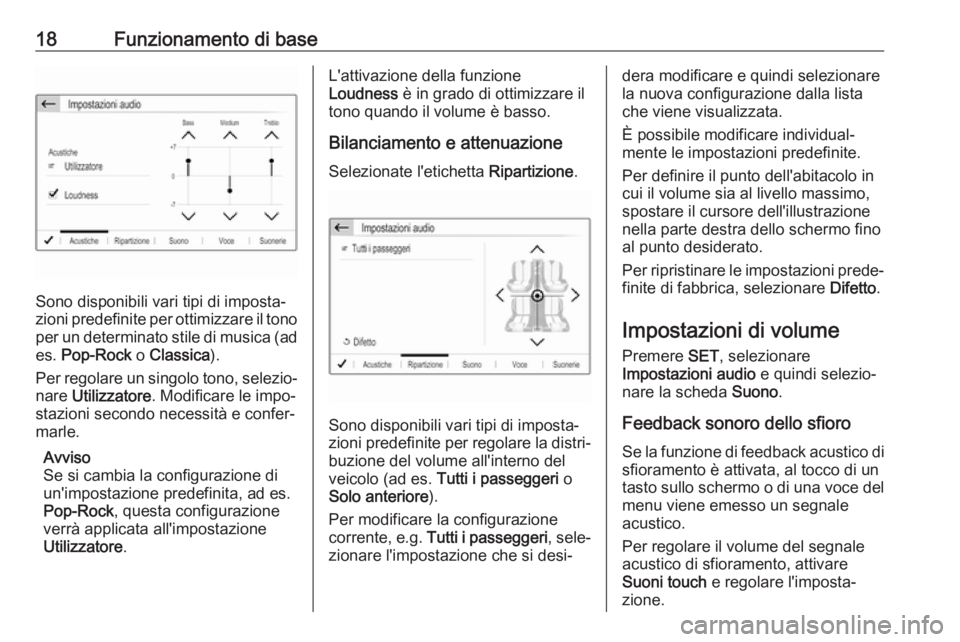
18Funzionamento di base
Sono disponibili vari tipi di imposta‐
zioni predefinite per ottimizzare il tono
per un determinato stile di musica (ad es. Pop-Rock o Classica ).
Per regolare un singolo tono, selezio‐ nare Utilizzatore . Modificare le impo‐
stazioni secondo necessità e confer‐
marle.
Avviso
Se si cambia la configurazione di
un'impostazione predefinita, ad es.
Pop-Rock , questa configurazione
verrà applicata all'impostazione
Utilizzatore .
L'attivazione della funzione
Loudness è in grado di ottimizzare il
tono quando il volume è basso.
Bilanciamento e attenuazione
Selezionate l'etichetta Ripartizione.
Sono disponibili vari tipi di imposta‐
zioni predefinite per regolare la distri‐ buzione del volume all'interno del
veicolo (ad es. Tutti i passeggeri o
Solo anteriore ).
Per modificare la configurazione corrente, e.g. Tutti i passeggeri , sele‐
zionare l'impostazione che si desi‐
dera modificare e quindi selezionare
la nuova configurazione dalla lista
che viene visualizzata.
È possibile modificare individual‐
mente le impostazioni predefinite.
Per definire il punto dell'abitacolo in
cui il volume sia al livello massimo,
spostare il cursore dell'illustrazione
nella parte destra dello schermo fino
al punto desiderato.
Per ripristinare le impostazioni prede‐
finite di fabbrica, selezionare Difetto.
Impostazioni di volume
Premere SET, selezionare
Impostazioni audio e quindi selezio‐
nare la scheda Suono.
Feedback sonoro dello sfioro
Se la funzione di feedback acustico di sfioramento è attivata, al tocco di un
tasto sullo schermo o di una voce del menu viene emesso un segnale
acustico.
Per regolare il volume del segnale
acustico di sfioramento, attivare
Suoni touch e regolare l'imposta‐
zione.
Page 19 of 133
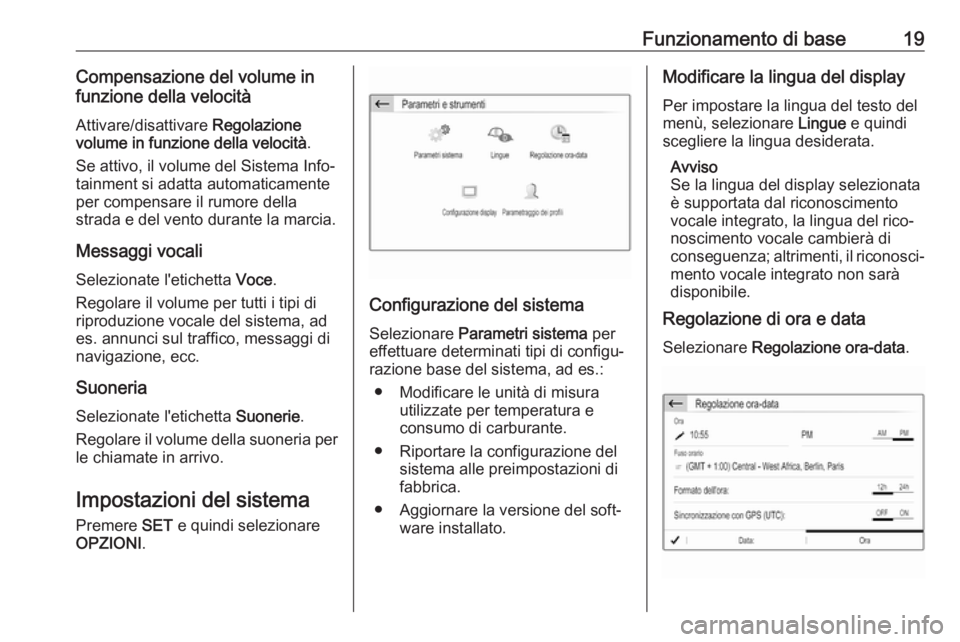
Funzionamento di base19Compensazione del volume in
funzione della velocità
Attivare/disattivare Regolazione
volume in funzione della velocità .
Se attivo, il volume del Sistema Info‐
tainment si adatta automaticamente
per compensare il rumore della
strada e del vento durante la marcia.
Messaggi vocali Selezionate l'etichetta Voce.
Regolare il volume per tutti i tipi di
riproduzione vocale del sistema, ad
es. annunci sul traffico, messaggi di
navigazione, ecc.
Suoneria Selezionate l'etichetta Suonerie.
Regolare il volume della suoneria per
le chiamate in arrivo.
Impostazioni del sistema Premere SET e quindi selezionare
OPZIONI .
Configurazione del sistema
Selezionare Parametri sistema per
effettuare determinati tipi di configu‐
razione base del sistema, ad es.:
● Modificare le unità di misura utilizzate per temperatura e
consumo di carburante.
● Riportare la configurazione del sistema alle preimpostazioni di
fabbrica.
● Aggiornare la versione del soft‐ ware installato.
Modificare la lingua del display
Per impostare la lingua del testo del
menù, selezionare Lingue e quindi
scegliere la lingua desiderata.
Avviso
Se la lingua del display selezionata
è supportata dal riconoscimento
vocale integrato, la lingua del rico‐
noscimento vocale cambierà di
conseguenza; altrimenti, il riconosci‐
mento vocale integrato non sarà
disponibile.
Regolazione di ora e data
Selezionare Regolazione ora-data .
Page 20 of 133
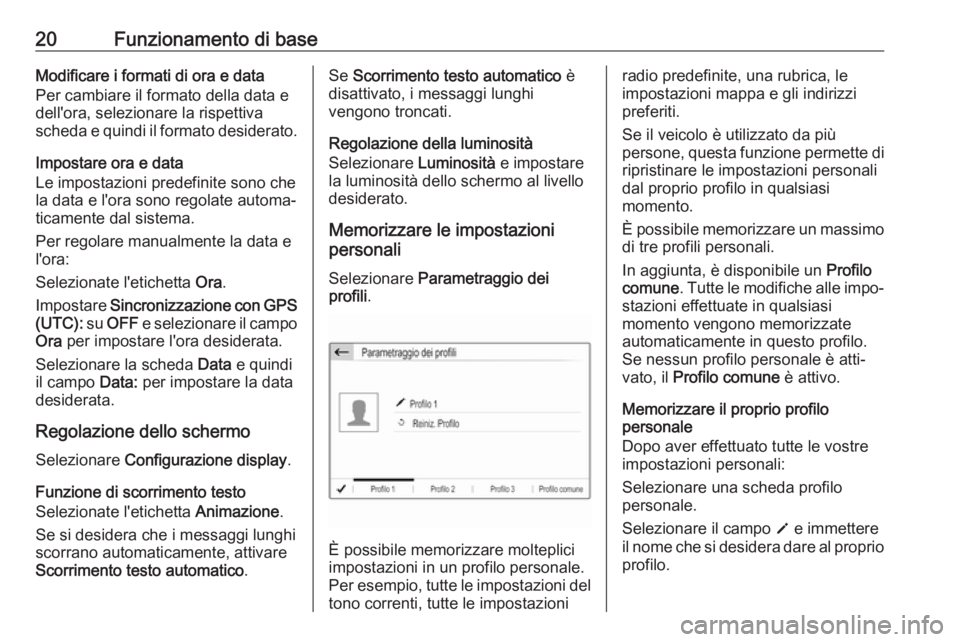
20Funzionamento di baseModificare i formati di ora e data
Per cambiare il formato della data e
dell'ora, selezionare la rispettiva
scheda e quindi il formato desiderato.
Impostare ora e data
Le impostazioni predefinite sono che
la data e l'ora sono regolate automa‐
ticamente dal sistema.
Per regolare manualmente la data e
l'ora:
Selezionate l'etichetta Ora.
Impostare Sincronizzazione con GPS
(UTC): su OFF e selezionare il campo
Ora per impostare l'ora desiderata.
Selezionare la scheda Data e quindi
il campo Data: per impostare la data
desiderata.
Regolazione dello schermo
Selezionare Configurazione display .
Funzione di scorrimento testo
Selezionate l'etichetta Animazione.
Se si desidera che i messaggi lunghi scorrano automaticamente, attivare Scorrimento testo automatico .Se Scorrimento testo automatico è
disattivato, i messaggi lunghi
vengono troncati.
Regolazione della luminosità
Selezionare Luminosità e impostare
la luminosità dello schermo al livello
desiderato.
Memorizzare le impostazioni
personali
Selezionare Parametraggio dei
profili .
È possibile memorizzare molteplici
impostazioni in un profilo personale. Per esempio, tutte le impostazioni del tono correnti, tutte le impostazioni
radio predefinite, una rubrica, le
impostazioni mappa e gli indirizzi
preferiti.
Se il veicolo è utilizzato da più
persone, questa funzione permette di ripristinare le impostazioni personali
dal proprio profilo in qualsiasi
momento.
È possibile memorizzare un massimo
di tre profili personali.
In aggiunta, è disponibile un Profilo
comune . Tutte le modifiche alle impo‐
stazioni effettuate in qualsiasi
momento vengono memorizzate
automaticamente in questo profilo.
Se nessun profilo personale è atti‐
vato, il Profilo comune è attivo.
Memorizzare il proprio profilo
personale
Dopo aver effettuato tutte le vostre
impostazioni personali:
Selezionare una scheda profilo
personale.
Selezionare il campo o e immettere
il nome che si desidera dare al proprio profilo.